Как исправить зависание Windows в среде Parallels
Внезапно Windows в вашей среде Parallels? Без проблем. Вот лучшие способы исправить зависшую среду Windows.

Parallels — одно из лучших приложений для виртуальных машин, позволяющее запускать операционную систему Windows поверх любой операционной системы. Это быстро, эффективно интегрировано и предлагает простой пользовательский интерфейс. Но это не надежно, и Windows может время от времени зависать в Parallels.
Давайте рассмотрим лучшие способы исправления зависания Windows в Parallels.
Застрял с зависшей Windows на Parallels? Вот почему
Рынок приложений для виртуальных машин разнообразен. Для Windows, самой популярной операционной системы в мире, конкуренция еще более жесткая. Он полон качественных инструментов, и мы думаем, что Parallels превосходит их все.
Но даже со всеми его блестящими функциями и дизайном он все равно время от времени доставляет вам неприятности — одна из таких ошибок — зависание Windows. Хотя Windows может зависать в Parallels по разным причинам, мы должны с самого начала сказать, что ни одна причина не будет правильной для всех, кто сталкивается с этой ошибкой. Однако вот несколько причин:
- Недостаточно памяти: при первой настройке приложения Parallels на вашем Mac вам необходимо выделить минимальный объем памяти, необходимый для беспроблемного запуска Windows поверх виртуальной машины. Поэтому, если вы не установите объем памяти, равный (или даже превышающий в некоторых случаях) минимальное требование, вы можете столкнуться с непредвиденными ошибками, такими как зависание компьютера и т д
- Проблемы с оборудованием. Проблемы с оборудованием, такие как ошибки ОЗУ и перегрев, иногда могут приводить к зависанию компьютера с Windows в приложении виртуальной машины Parallels.
- Поврежденное приложение Parallels. В редких случаях само приложение Parallels может быть повреждено. Это может произойти по многим причинам — Mac или приложение Parallels внезапно закрылись в прошлый раз, вредоносная атака или даже устаревшая версия Parallels. Чтобы исправить зависшую Windows, вы должны сначала предпринять необходимые шаги и улучшить приложение Parallels.
Какой бы ни была причина, мы собрали несколько советов, которые помогут вам исправить ваше приложение и вернуть все в нужное русло.
1. Перезапустите Parallels
Будь то ваш смартфон или персональный компьютер, перезагрузка компьютера была и остается рекомендуемым советом, который всплывает в первую очередь при возникновении самых неожиданных ошибок. И это не случайно — простая перезагрузка освободит память, освободив компьютер от всех предыдущих задач или процессов, тем самым предоставив вам возможность начать заново.
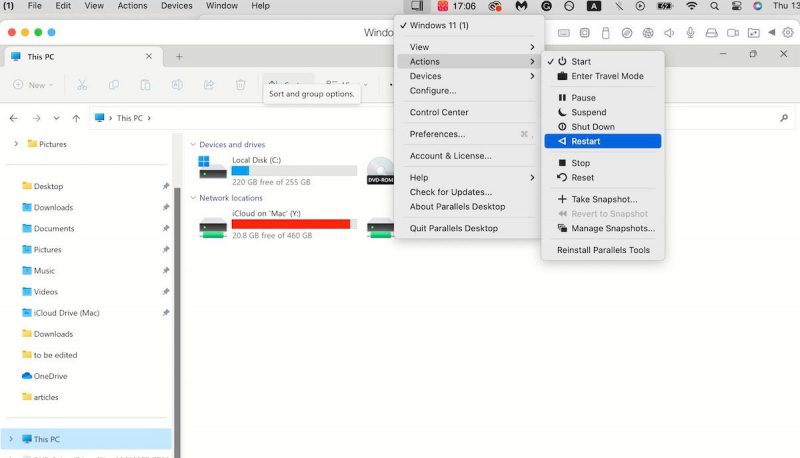
Затем сделать его. Перейдите к верхней части вашей основной операционной системы, щелкните значок Parallels и выберите Действия > Перезапустить. Нажмите «Да», чтобы немедленно перезагрузить компьютер. При перезагрузке Windows больше не будет зависать.
2. Загрузите Windows в безопасном режиме
В некоторых случаях вместо обычных зависших окон, в которых вы ничего не можете переместить, вы можете застрять в тех случаях, когда в итоге вы получите черный экран.
Здесь вам нужно повторить еще один известный совет по устранению неполадок Windows: запускайте Windows в безопасном режиме. Поскольку вы используете Windows в Parallels, шаги будут немного отличаться, но основная логика останется прежней.
Конечно, это требует, чтобы вы сначала получили доступ к окнам настроек. В некоторых случаях вы можете это сделать; другие, вероятно, нет. Однако попробовать в любом случае стоит. Вот как вы начинаете:
- Щелкните правой кнопкой мыши меню «Пуск» и выберите «Настройки».
- Перейдите в Система > Восстановление.
- В разделе «Расширенный запуск» нажмите кнопку «Перезагрузить сейчас.
- При перезагрузке коснитесь экрана выбора параметров и выберите «Устранение неполадок» > «Дополнительные параметры» > «Параметры запуска.
- Выберите «Перезагрузить.
При следующей перезагрузке нажмите 4 (F4) или 5 (F5) и выберите из списка вариантов перезапуск Windows в безопасном режиме. Открыв Windows в безопасном режиме в первый раз, вы можете попытаться найти проблемы (и затем исправить их) так же, как на компьютере с Windows.
3. Принудительно закройте приложение Parallels
Если два вышеуказанных шага не помогли решить проблему зависания Windows в Parallels, используйте основной вариант: принудительно закройте приложение Parallels на Mac.
Как и большинство людей, если вы используете Parallels для запуска Windows на Mac, вам лучше всего подойдет Activity Monitor. Думайте о Activity Monitor как о собственном диспетчере задач Apple. Это то, к чему вы обращаетесь, когда процесс или приложение начинает работать плохо или медленно. В этом случае вы можете отключить приложение Parallels с помощью Activity Monitor. Вот как:
- Перейдите в Finder > Приложения > Утилиты.
- Щелкните Монитор активности.
- На мониторе активности выберите имя процесса и щелкните меню «Стоп» (X) вверху.
- Выберите Force Exit, чтобы продолжить завершение работы.
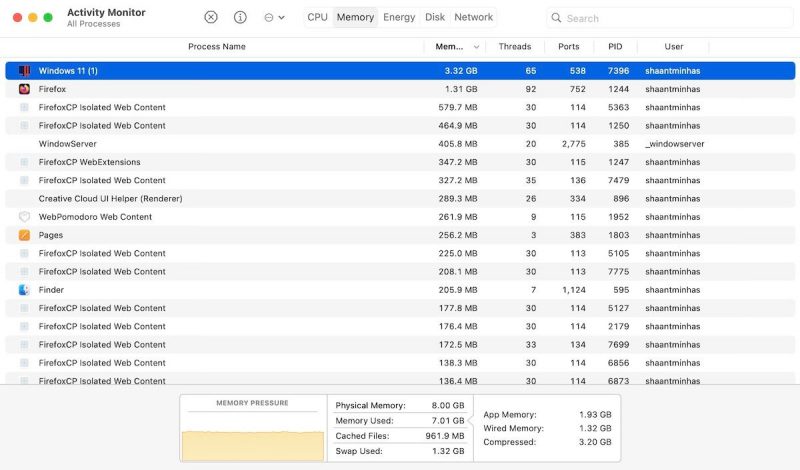
Все — ваши зависшие окна будут закрыты. Теперь перезапустите приложение Parallels и перезапустите Windows.
4. Используйте диспетчер задач
Диспетчер задач популярен в Windows, и вы, вероятно, тоже использовали его много раз. Диспетчер задач иногда можно использовать в виртуальной Windows, чтобы вывести ее из «замороженного сна». Как получить доступ к диспетчеру задач в Windows на Parallels:
- Нажмите сочетание клавиш Control + Option + Delete на вашем Mac.
- Теперь выберите Диспетчер задач из доступного списка параметров.
- Оттуда выберите все задачи по отдельности и нажмите «Завершить задачу».
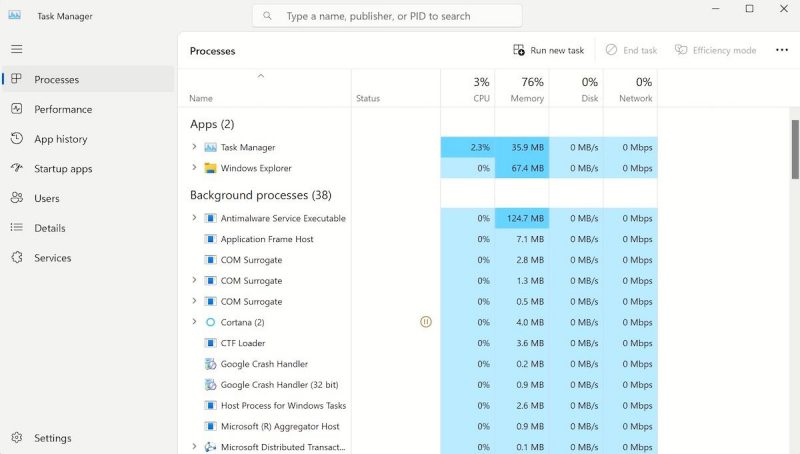
Вот и все — убейте все процессы, пока не останется ни одного, и посмотрите, сможете ли вы нормально использовать Windows. Если вы не можете, перейдите к следующему способу ниже.
Кроме того, вы также можете нажать кнопку «Сменить пользователя» в главном меню после первого шага, описанного выше. Оттуда нажмите «Питание» > «Перезагрузить», чтобы перезагрузить компьютер.
5. Обновите или переустановите Parallels
Будь то из-за того, что вы забыли обновить приложение Parallels, получили ошибку из-за внезапного завершения работы или что-то еще — проблема с приложением Parallels естественным образом может впоследствии привести к различным проблемам на вашей виртуальной машине. Медленные окна, которые время от времени зависают, являются одним из них.
Хотя Parallels поставляется с автоматическими обновлениями, вы также можете обновить приложение вручную. Перейдите наверх, щелкните значок Parallels и выберите Проверить наличие обновлений….
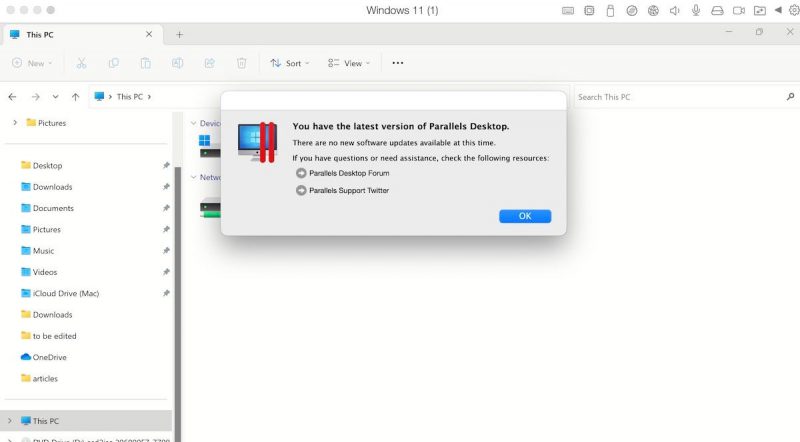
Приложение проверит наличие новых обновлений и установит их, если найдет.
В качестве альтернативы, если ничего не помогает, вы можете переустановить приложение Parallels и начать все сначала. Вот как:
- Закройте свое приложение.
- На Mac перейдите в Finder > Приложения.
- Теперь перетащите значок Parallels Desktop в корзину.
- Очистите корзину и перезагрузите Mac.
Наконец, снова загрузите приложение Parallels, настройте в нем Windows и начните с чистого листа.
Воспользуйтесь приведенными выше советами, чтобы исправить зависшие окна в Parallels
Parallels — отличное приложение для запуска ПК с Windows на Mac. Большую часть времени он работает нормально, но в редких случаях может дать сбой. Столкновение с не отвечающей Windows при запуске Parallels приводит к одной из этих ошибок. Попробуйте вышеперечисленные методы, чтобы снова заставить Windows работать, и если у вас есть какие-либо другие полезные приемы, не забудьте оставить их в комментариях ниже.

